Создаем трек с помощью бесплатного софта
Ходят слухи, что за границей музыканты используют дорогостоящий софт, выкидывая при этом суммы сопоставимые с покупкой настоящих "железных" инструментов. Однако, в нашей стране ситуация обстоит таким образом, что весь этот дорогостоящий софт выкачивается из интернета, причем в большинстве случаев над ним поработали "умельцы" и им можно пользоваться практически как и лицензионным. Хотя "умельцы" предупреждают: try before buy! То есть "сначала попробуй в работе, потом купи лицензионную версию". Но суть в другом. Существует целый класс бесплатного софта. Сегодняшняя наша задача разобраться в том, насколько реально создать полноценный трек с помощью бесплатного софта, не уступающий аналогичному (в определенном смысле), но созданному с помощью платных (или взломанных) программ.
Секвенсор или рабочая студия
Обзор
Для начала выберем секвенсор или рабочую студию (наподобие Cubase, Cakewalk, Fruity loops и др.). Задача оказалась не из легких. В сети существует немало бесплатных рабочих студий, но они неудобные или имеют ограниченные возможности (есть миди, но нет аудио секвенсора, нет поддержки ASIO, VST-инструментов). Лучший, на мой взгляд, вариант - это REAPER. На данный момент доступна 2-я версия. Вообще программа носит статус незарегестрированной (unregistered shareware), но на самом деле она полноценно функционирует, только при запуске выскакивает окно с предложением купить ее.
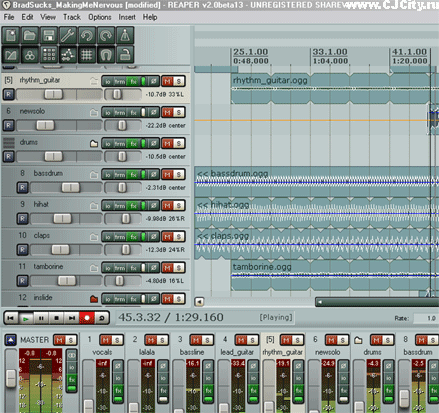
Рисунок 1. Основное окно Reaper.
Просто миди или аудио секвенсором назвать Reaper язык не поворачивается. Это действительно полноценная рабочая студия. Из основных функций отмечу - поддержка неограниченного числа миди и аудиотреков (зависит от производительности системы), поддержка ASIO-драйверов, поддержка Direct-X и VST-плагинов и инструментов, поддержка миди-контроллеров, поддержка рендеринга с функцией рэсемплинга (встроенные алгоритмы), поддержка Rewire для синхронизации с Reason и другими программами. Из нестандартных функций хочу отметить ReaMote - инструмент для синхронизации с другими Reaper-ами по локальной сети. Также есть интересная функция визуализации (можно использовать плагины Winamp). Теперь будем пошагово разбирать основные ринципы работы.
Работа с аудиодорожками
Для начала научимся работать с аудиодорожками. Настроим аудиоинтерфейс. Для этого заходим в Options>Preferences>Audio>Device (рис. 2).
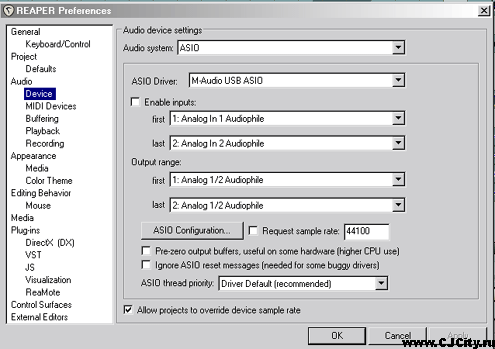
Рисунок 2. Настройки аудио.
После настройки аудио переходим к основному окну аранжировки. В основном окне создаем новую дорожку. (рис. 3)
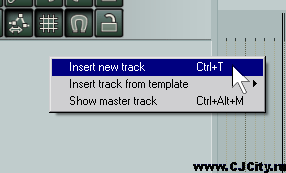
Рисунок 3. Создаем новую дорожку.
Особенность Reaper в том, что у него изначально нету различных типов дорожек - они все универсальные. А ее тип (миди или аудио) определяется потом. Обращаю внимание на то, что при создании новой дорожки появляется ее канал на микшере. Допустим, мы хотим работать с уже готовыми аудиофайлами. Для этого нажимаем Ins и в появившемся диалоге выбираем аудиофайл. Радует то, что есть поддержка сжатых файлов (mp3, ogg). После выбора файла он появляется в секвенсоре (рис. 4).
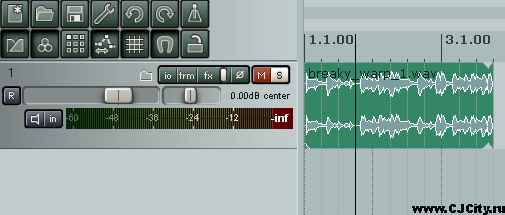
Рисунок 4. Новый аудиофайл в проекте.
Встроенного аудиоредактора здесь нет, поэтому всё редактирование производится в основном окне аранжировки. Также нету инструментов, наподобие как в Cubase (карандаш, клей, ножницы). Все действия производятся нажатием правой кнопки над обьектом. Также есть горячие клавиши, например, если перетягивать обьект с зажатым ctrl, то он скопируется. Если растягивать обьект с края - он будет превращаться в зацикленную "аудиоленту", наподобие как в Acid-е (рис. 5).
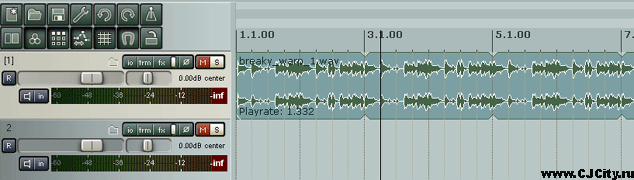
Рисунок 5. Аудиолента.
Еще одна удобная функция - растягивание и сжатие во времени (например, если нужно ускорить или замедлить без изменения высоты) аудиофрагмента. Для этого нужно зажать alt и регулировать длину аудиообьекта. С помощью этой процедуры на рисунке 5 аудиолента уже подогнана под сетку, в отличие от неподогнанной на рис. 4.
Другой вариант - если нам нужно записать новый аудиотрек. Для этого включаем запись на выбранной дорожке - нажимаем кнопочку R слева от регулятора громкости, она загорается. Теперь нажимаем правой кнопкой над индикаторами уровня и выбираем в появившемся меню устройство записи (рис. 6).
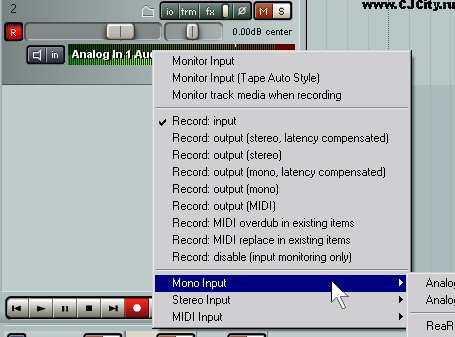
Рисунок 6. Выбор устройства для записи.
Теперь включим мониторинг для прослушивания сигнала на входе. Для этого нажимаем на значке с динамиком - если он загорается белым, то мониторинг включен всегда. Если он горит зеленым, то это режим АВТОмониторинга. В режиме автомониторинга если аудиофайл уже есть, то вход приглушен, если нет - включается мониторинг. Теперь включаем метроном (при необходимости) (рис. 7) и нажимаем кнопку Record на транспортной панели - начинается запись.
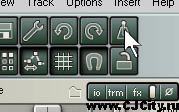
Рисунок 7. Включаем метроном.
Работа с MIDI-дорожками
Как я и уточнял, дорожки в Reaper универсальные. Соответственно, если мы хотим создать новую MIDI-дорожку, то, опять же, выбираем Insert new track или Ctrl+T. Теперь посмотрим как работать в режиме аранжировки (piano roll), а потом научимся записывать MIDI-партии.
Для начала работы создадим новый MIDI-обьект. Для этого заходим в Insert>New MIDI item (рис. 8).
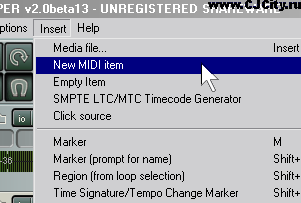
Рисунок 8. Вставка нового MIDI-обьекта.
В окне аранжировки появляется новый MIDI-обьект (в виде "кубика"). Как и в случае с аудиообьектами его можно растягивать, рисовать, копировать и т.д. Нажав два раза на нашем обьекте появляется редактор Piano roll (рис. 9).
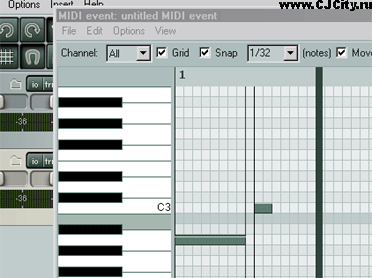
Рисунок 9. Редактирование в окне Piano roll.
Двойным щелчком создаются элементы и так же удаляются. В общем, такой тип редактирования очень радует, т.к. не во всех бесплатных секвенсорах используют его. Хочу обратить внимание на то, что фрагмент, созданный в рамках одного обьекта в piano roll копируется потом вместе с исходником, когда мы рисуем в окне аранжировки "midi-ленту". Это тоже довольно удобно. Вернемся немного назад и настроим для нашей дорожки инструмент или MIDI-устройство. Для настройки MIDI-устройства нажимаем значок "io" на нашей дорожке и появляется окно настройки MIDI-выходов для нее (рис. 10).
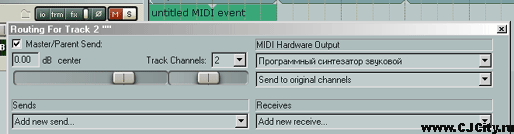
Рисунок 10. Окно настройки MIDI-выходов.
В меню MIDI hardware output выбираем устройство, на которое будут идти наши MIDI-сообщения (ноты).
Есть другой, более хороший вариант - подключить VST-инструмент. Для этого нажимаем на кнопке "fx" на выбранной дорожке и появляется окно выбора инструмента.
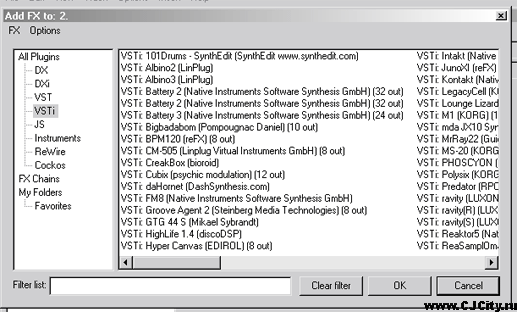
Рисунок 11. Окно выбора эффектов и инструментов.
В общем, в этом окне можно выбирать не только VST-инструменты, но и другие эффекты, в т.ч. встроенные в Reaper.
Теперь мы можем записывать миди-партию в реальном времени. Но сначала нужно выбрать источник. Принцип аналогичен, как и для аудиозаписи. Нажимем правой кнопкой на индикаторах уровня и выбираем нужное миди-устройство (рис. 12).
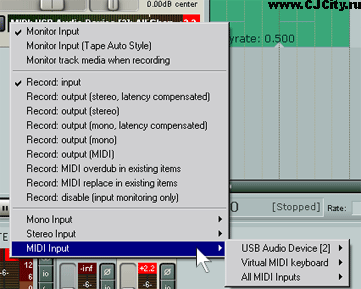
Рисунок 12. Окно выбора миди-устройства для записи.
Теперь можно даже проверить его. При игре на клавиатуре должен звучать выбранный инструмент. Все готово для записи и осталось нажать заветную красную кнопочку "Record" и записать нужную партию.
Аудиоредактор Audacity
Настал черед бесплатного аудиоредактора Audacity. Я уже рассказывал о нем немного в одной из своих статей. Здесь я расскажу о некоторых приемах работы в нем. Для начала научимся записывать аудиофрагменты, а для этого нужно настроить устройства записи и воспроизведения (Правка>Настроить или Ctrl+P). Выбираем вкладку Audio I/O и настраиваем входы и выходы (рис. 13).

Рисунок 13. Настройки аудиотракта.
Рекомендую поставить галочку на "Воспроизводить существующие дорожки при записи новой". Это нужно нам для того чтобы слышать дорожку метронома. Но для начала мы ее создадим. Заходим в "Создание>Click track", появляется окно настройки дорожки метронома (рис. 14).
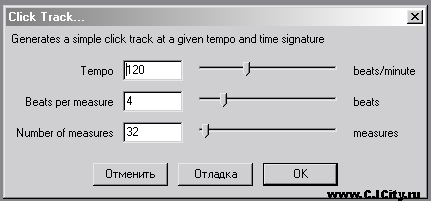
Рисунок 14. Настройки дорожки метронома.
Здесь Tempo - темп, Beats per measure - количество ударов в такте (размерность), Number of measures - количество тактов. Нажимаем Ок и дорожка создана. Выставляем опцию "Мониторинг входа" (рис. 15), чтобы включилась индикация записи.

Рисунок 15. Включение мониторинга.
Осталось только отрегулировать уровень входа (он справа от значка микрофончика). Нажимаем Record (кнопка с красным кружком, если кто не знал) и записываем под метроном то что нам нужно. По окончании нажимаем пробел, запись останавливается и в главном окне появляется новая записаная аудиодорожка.
Другой вариант - работать с уже готовыми аудиофайлами. Для этого заходим в Проект>Импортировать звуковой файл (или Ctrl+i). Радует то, что есть поддержка mp3 и ogg-файлов. Вот тут и пригодится мультитрековый режим Audacity. Если мы откроем несколько треков, то они будут добавляться в новую аудиодорожку. Таким образом, можно назвать Audacity простым мультитрековым редактором. Но, к сожалению функциональность редактора на этом и заканчивается. Микшера для дорожек нет. Эффекты можно применять сразу изменяя файл (не в реальном времени). Да и эффектов фиксированный набор, поддержки VST и DX-плагинов нет. В общем, редактор на любителя. В принципе, все те же операции можно производить и в Reaper-e.
Бесплатные VST-плагины
Секвенсоры и редакторы это хорошо, но любой музыкант, более серьезно столкнувшийся с виртуальными синтезаторами знат, что хороший VST-инструмент в значительной степени залог хорошего саунда. Поэтому в финальной части этого материала я рассмотрю несколько бесплатных VST-инструментов, причем опробованы они как раз в Reaper-e. Syncaine TM-200X
Хороший трансовый синтезатор (рис. 16).
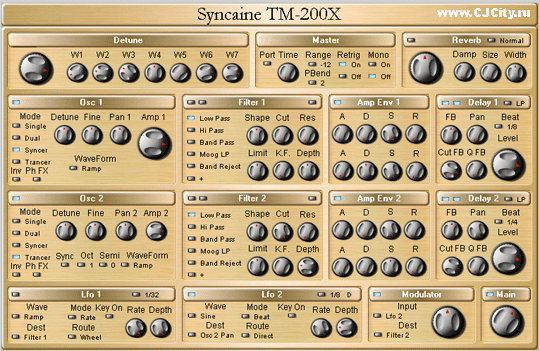
Рисунок 16. Трансовая машина TM-200X.
Syncaine, содержит немалое количество пресетов, разбитых по категориям. Лично мне звук очень понравился - на уровне Vanguard и Predator, и даже в чем-то превосходит Juno-X2. А структура его довольно простая - два генератора (osc) и два фильтра (filter) на каждый из генераторов. Огибающие есть только для громкости - Amp Env (для фильтров нет) ну и парочку LFO в нагрузку. Сочность звука достигается в немалой степени засчет двух линий задержки (Delay) и реверберации (Reverb). К недостаткам ожно отнести отсутствие арпеджиатора.
GTG 44 S
Очень непонятное название, а на самом деле - очередной клон старого аналогового moog-a (рис. 17).

Рисунок 17. Аналоговый GTG 44 S.
Интерфейс напоминает Pro-53. Звук формируют 2 генератора + саб. Также присутствуют огибающие для громкости, фильтра и высоты тона. По звучанию, конечно GTG уступает. Пресеты есть, но немного. В плане звучания картину немного красит chorus, но оне не имеет никаких настроек. Плюс в том, что синтезатор полифонический, хотя можно переключить в монофонический режим. В общем, при желании "накрутить" звук можно.
Creakbox Bassline
Очень хороший эмулятор Roland TB-303 (рис.18).

Рисунок 18. Эмулятор TB-303: Creakbox bassline.
Несмотря на то, что плагин бесплатный, он довольно качественный, если сравнивать с другими эмуляторами TB-303. Хотя бы с тем же Muon Tau. Помимо стандартного набора, характерного для TB-303, есть вкладка Extension. Она дает доступ к эффектам (тип фильтра, дисторшн и задержка). Неудобно то, что не принимаются внешние миди-ноты и все партии надо писать во встроенном секвенсоре. Темп задается как вручную, так и возможна синхронизация с VST-Host-ом (Reaper, например). Доступно целых 99 ячеек памяти и радует наличие кнопочек генерации случайной секвенции (RN-1 и RN-2).
Disco DSP Highlife
Вот и настала очередь сэмплера. На вид он довольно простой (рис. 19).
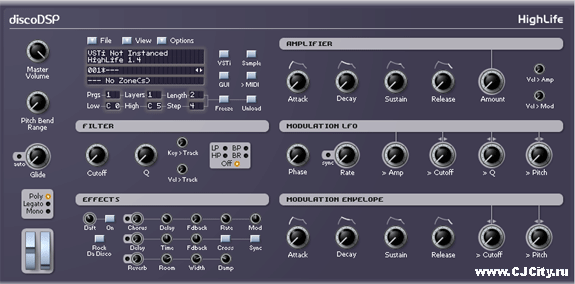
Рисунок 19. Сэмплер Highlife.
Но по функциям он довольно неплхой. Есть деления на зоны, поддержка сэмплов AKAI и своих собственных, поддерживаются также mp3-файлы. Есть огибающие модуляции, громкости и фильтра. Также доступны кое-какие эффекты. Есть внутренний редактор файла, в рамках которого можно выставлять регионы и лупы. Единственный минус - непростой интерфейс. Если сравнивать, допустим, с Halion-ом, то для того чтобы разобраться во всех функциях потребуется время.
Bigbadabom
Напоследок посмотрим на бесплатный барабанный модуль. Вид внушительный (рис.20).
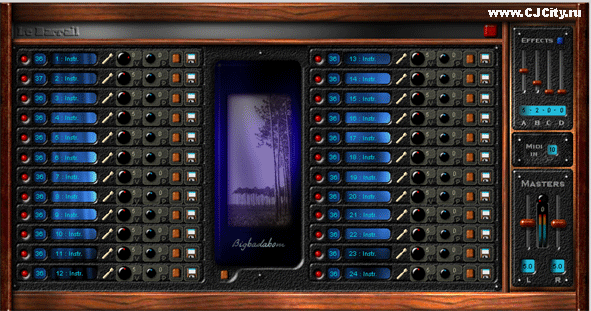
Рисунок 20. Основное окно Bigbadabom.
Доступно 24 ячейки для семплов. Для каждой ячейки доступна регулировка громкости, панорамы, тона, миди-ноты и 4-х полосный эквалайзер. Также можно назначать до 4х внешних эффектов. Доступно 10 виртуальных выходов. В общем, ничего особенного нет, но есть и все необходимое для создания барабанных партий, только нужно иметь готовые семплы ударных.
Farmatique, 28.03.2008
CJCity.ru
LMMS. Из Linux-a в Windows
Обновление Reaper до версии 2.45 и симбиоз с NI Kore
Программы, рассматриваемые в статье:
Скачать Reaper
Скачать Audacity
Скачать Syncaine TM-200X VSTi 1.4
Скачать Bigbadabom v2.0c
Скачать GTG 44 S
Скачать Bioroid CreakBox Bassline BadBoysExtension
Скачать Disco dsp Highlife v1.4


Люудии! - А как суперхит-то написать? Кто-нить в курсе? Подскажите, если не в лом...
Николай - Жнец вне конкуренции Только тему заменил на светлую ACID Pro 7
Plato - Reaper - классная прога, ничего не скажешь. Только ей и пользуюсь. Там куча встроенных эффектов, в т.ч. и для гитары, очень неплохой встроенный сэмплер, да и вообще много чего. Хорошая програмка.
кристина - janu jnu su vay caal jvj ghcj gcb
виктория - хочется сделать свой трек и прославиться.у меня хороший голос и есть слух я рэперша читаю реп и пою тоже хорошо
Александр - Где скачать секвенсор попроще, наподобие Roland XP-50 для работы с простыми тембровыми клавишами, а то создавать собственный "минус" на виртуальной клавиатуре очень неудобно. И надо то всего 15 треков, секвенсор, квантайзер, а имппортировать созданные треки можно потом хоть в семплетуду, хоть адоб аудишн для сведения. Если кто нибудь знает название такой программы, сообщите мне пожалуйста на ART-Caffee@yandex.ru, заранее благодарен
simplytech - Статья успела безнадёжно устареть.
В настоящее время уже существуют действительно качественные бесплатные виртуальные эффекты и инструменты, причём очень много. А Reaper полностью бесплатный на самом деле существует - ищите версию 0.99)).Но начиная с v.1.0 - программку нужно либо купить за смешные для такого функционала деньги, либо пользоваться краденой или незарегистрированной.
макс - подскажите ак ее поставить на рууский язык,напишите в асю пожалуйста (560569141)
Вова - Программа REAPER абсолютно бесплатная. Ты просто не видишь КАК её зарегистрировать )))Когда ргускачаешь -внутри неё есть файл ЕХЕ. для установки А рядом -архивированая книжечка. В ней два файла. Верхний из них и есть код регистрации! После установки REAPER разархивируй эту "книжечку в папку установки самой программы...потом запусти REAPER и кода он запросит код рисрации разархивируй вот ИМЕНО этой файл сюда же.. в программную папку! У тебя откроется КОД. Скопируй его и зарегистрируй студию. И всё! Я уже полтора года ей пользуюсь как зарегистрированой версией)))
викуля-котик - А давайте просто общаться
викуля-котик - Я тоже хочу скачать эту программу
none - скоро нам допилят пиано рол как флке и мы забудем о ней наконец)))
а из бесплатных синтов надо юзать synth1 ;)
Андрей - Всё это конечно хорошо, но fl studio и adobe audition гораздо лучше
Dude - go www.reaper.fm and get REAPER 3.651 free for 30 days!!
>Скачал Vanilin MIDI Keyboard - это виртуальная миди клавиатура
>Хочу интегрировать ее в Рипер - не получается
>Сама Vanilin MIDI Keyboard работает отлично и звук достаточно приятный
>Может кто-то поможет7
Just use
Reaper > View > Virtual Midi Keyboard.
define it as "Midi Input" of your track with VST as FX
DJ turka - hochu uznat wto eto tokoe?
Василий - Скачал Vanilin MIDI Keyboard - это виртуальная миди клавиатура
Хочу интегрировать ее в Рипер - не получается
Сама Vanilin MIDI Keyboard работает отлично и звук достаточно приятный
Может кто-то поможет7
Verwolf - Уважаемые вы воообще стаейку то читали там кажется написано все!
Никита - Дайте кто нить сылку чтобы трек нормальный записать
андрей - как создать трек через эту прогу и как на русский перевести???
Фарик - Скажите как записать миди дорожки-чтоб слоев не было!!!!